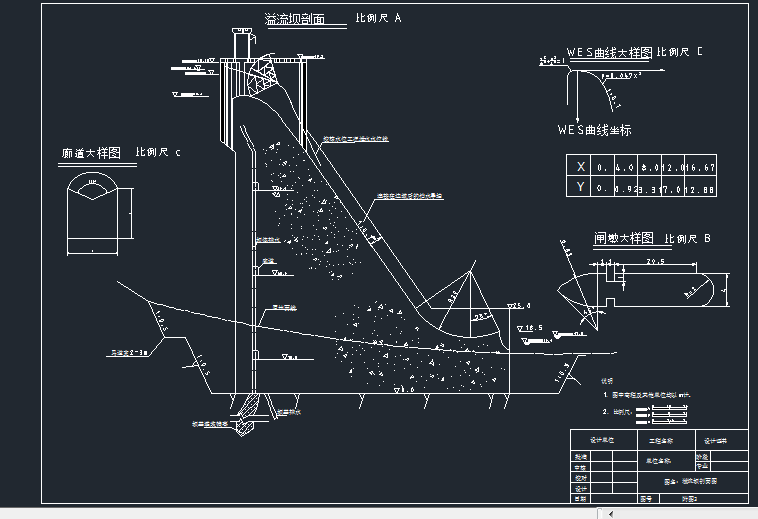CAD三维倾斜面如何应用
2019-06-18
12619
当编辑三维实体时,可利用【切斜面】命令将孔、槽等特征沿矢量方向,并指定特定的角度进行切斜操作,从而创建拔模的效果,下面将具体介绍使用CAD三维倾斜面的步骤和方法。 调用【切斜面】命令有如下几种常用方法。 功能区:单击【实体编辑】面板上的【倾斜面】按钮 工具栏:单击【实体编辑】工具栏上的【倾斜面】按钮 菜单栏:执行【修改】>【实体编辑】>【倾斜面】命令 执行以上方法后,在【绘图区】选择要切斜的面,并指定切斜面参照轴线的基点和另一端点,然后输入倾斜角度,按回车键或单击鼠标右键即可完成切斜实体面操作,如图1 图1 【实战】切斜实体面 命令:_solidedit 实体编辑自动检查:SOLIDCHECK=1 输入实体编辑选项[面(F)/边(E)/体(B)/放弃(U)/退出(X)]<退出>:_face 输入面编辑选项[拉伸(E)/移动(M)/旋转(R)/偏移(O)/倾斜(T)/删除(D)]<退出>:_taper //调用【倾斜面】命令 选择面或[放弃(U)/删除(R)]:找到一个面。 //选择要倾斜的面 选择面或[放弃(U)/删除(R)/全部(ALL)]: //单击右键结束选择 指定基点: 指定沿倾斜轴的另一个点: //依次选择上下两圆的圆心,如图2所示 指定倾斜角度为-10 //输入倾斜角度 已开始实体校验。 已完成实体校验。 输入面编辑选项 [拉伸(E)/移动(M)/旋转(R)/偏移(O)/倾斜(T)/删除(D)>: //按回车键或Esc键结束操作 3 通过以上操作即可完成倾斜面的操作,效果如图3所示。 图2 图3 提示:在执行倾斜面时倾斜的方向,由选择的基点和第二点的顺序决定,并且输入正角度则向内倾斜,负角度则向外倾斜,不能使用过大角度值,以上就是使用CAD三维倾斜面的步骤和方法啦,赶紧动手试试吧。